TCL HX6202-AO90QAG机芯NO1系列液晶彩电软件升级调试说明如下:
1.需要的仪器
烧录卡一个;PC一台;USB线一根;VGA线(两头公)一根;平行线(一头公,一头母)一根。
2.升级准备
1)接通PC电源,准备好软体烧录卡,烧录板接线方式如图6-10所示。USB线另一端接PC上USB接口,此时烧录板上LED灯会呈绿色,说明烧录板有供电,可以使用。VGA接口接VGA线,线的另一端接在待烧录TV的VGA接口。RS232接口接平行线,线的另一端接PC上可用串口。

2)双击图6-11所示图标显示的可执行文件,出现图6-12所示的烧录窗口。

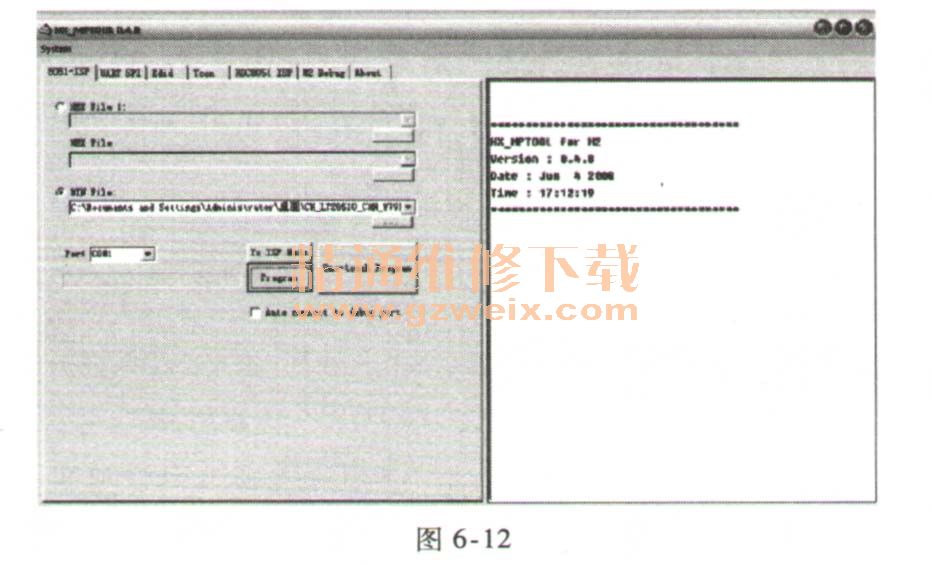
3. MCU烧录
1)选中烧录界面任务栏中的“8051-ISP”,如图6-13所示。单击图6-13中部的“…”按钮,选择软件所存放的位置文件夹,选择“prt”中实际PC可连接正确的COM口。

2)按图6-13中“To ISP Mode”键确认PC与TV是否有通信。若出现“error: 8051 notack please make sure the RS232 connection is OK”,则连接有问题,重新确认烧录方式及接线是否正确,持续不良联系相关人员分析指导作业。若出现“8051 ack. MCU enter ISP Mode!!,则说明连接正常。此时单击“Program”开始烧录,进度条会开始移动,大约20s烧录完成。
4. K310烧录
1)选中烧录界面任务栏中的“UART SPI”,如图6-14所示。单击图6-14中上部“…”按钮,选择软件所存放的位置文件夹,选择“ port”,中实际PC可连接正确的COM口。
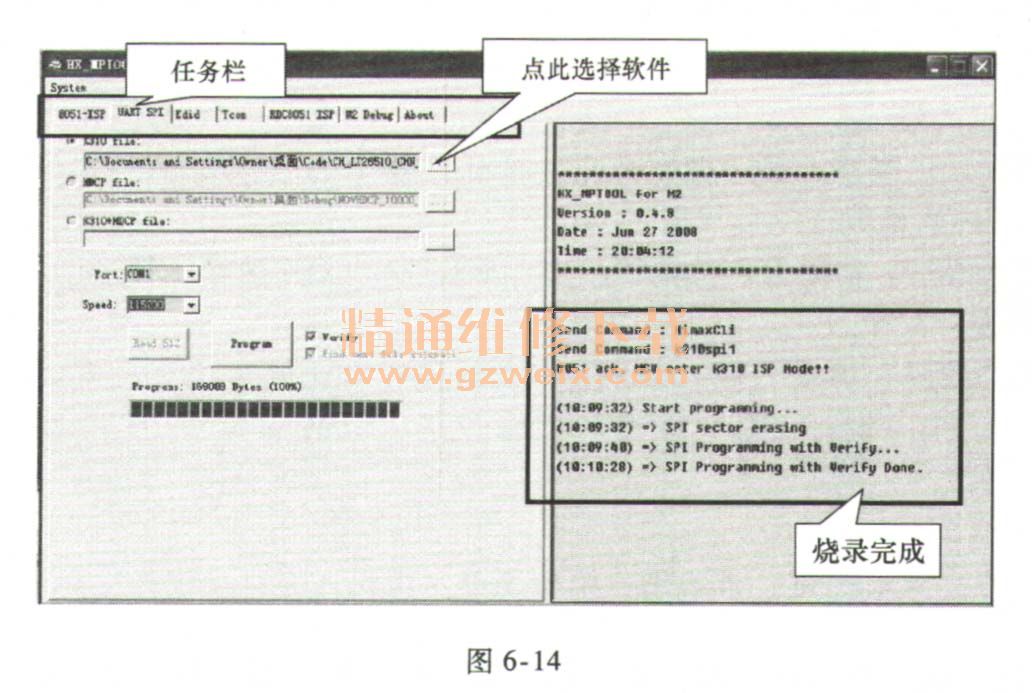
2)按图6-14中“Program”按钮,若出现“error: 8051 not ack please make sure the RS232connection is OK! ! ”,则连接有问题,重新确认烧录方式及接线是否正确,再次单击“Pro-gram”键,持续不良联系相关人员分析指导作业。若“Progress”处出现进度条显示,则说明连接正常。进度条会开始移动,大约30s出现烧录完成。
1)被烧录的机器需加电源。
2)对于无法烧录的机器,先切断电源放电15s左右再次上电烧录。若仍烧录不进,则切断电源,按住KEYBOARD上的“POWER”,“CH +”和“CH-”(这三个键藉同时按住), 接通电源,直接单击烧录程序上的Program进行烧录。